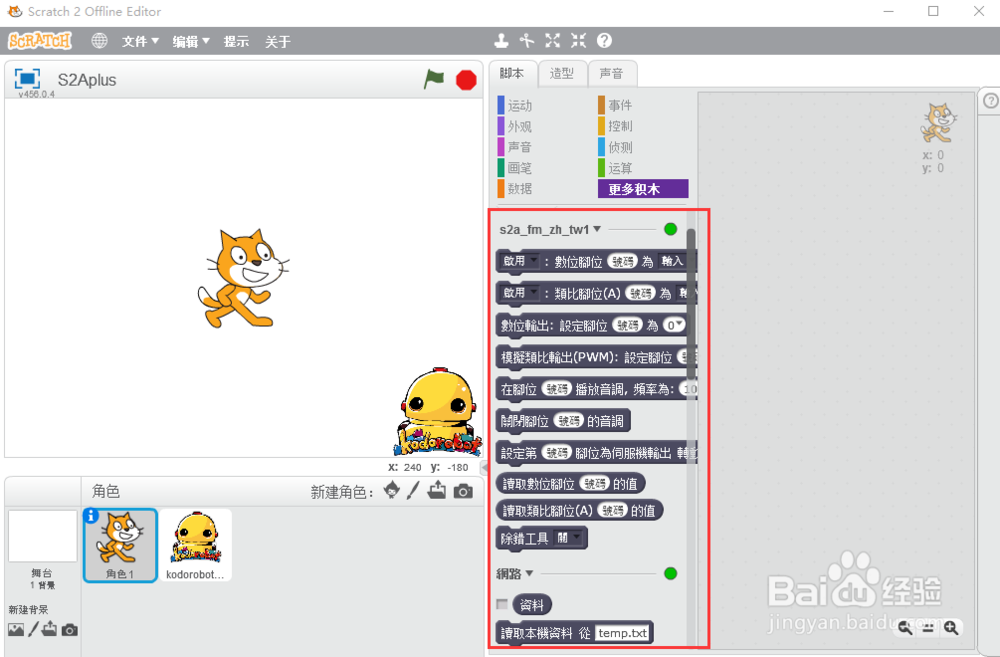1、双击软件的安装文件,开始安装
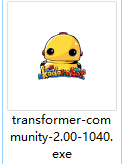
2、选择软件的安装路径,也可以安装在默认路径下,然后点击下一步

3、这里无需进行修改,直接选择下一步即可
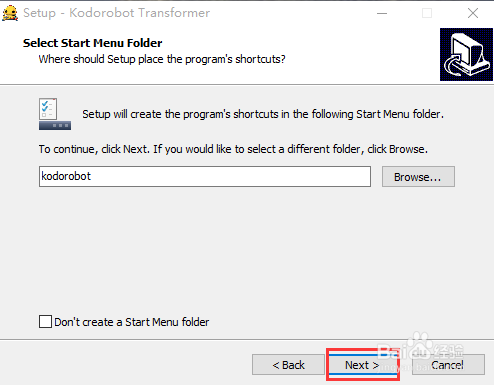
4、勾选“Create a desktop shortcut”- 在桌面创建一个快捷方式,然后点击下一步

5、单击 install,开始软件的安装,等带进度条全部完成,安装即完成
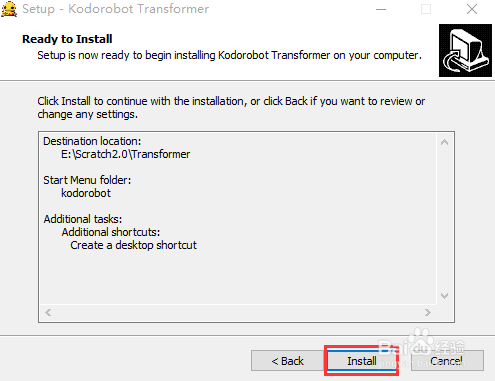
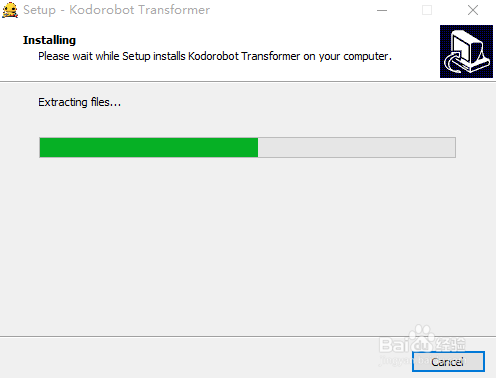
6、完成后弹出下面的对话框,单击 Finish,在桌面上就会找到软件的图标
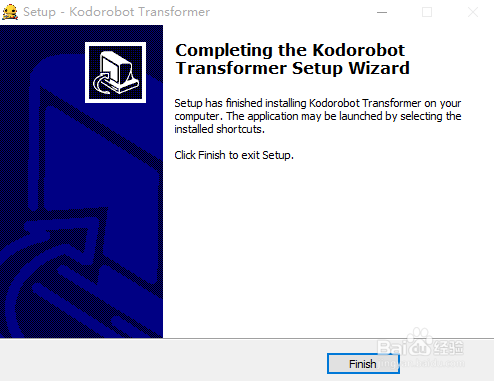

7、双击打开软件,界面如下
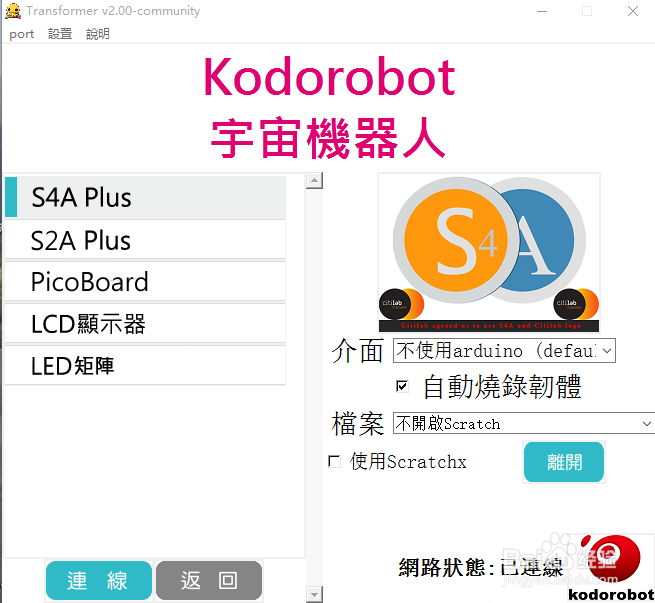
8、进行如图所示的设置,分别要设置控制器的端口,要烧录的底层,包括要打开的软件,这里使用的就是 Scratch2.0
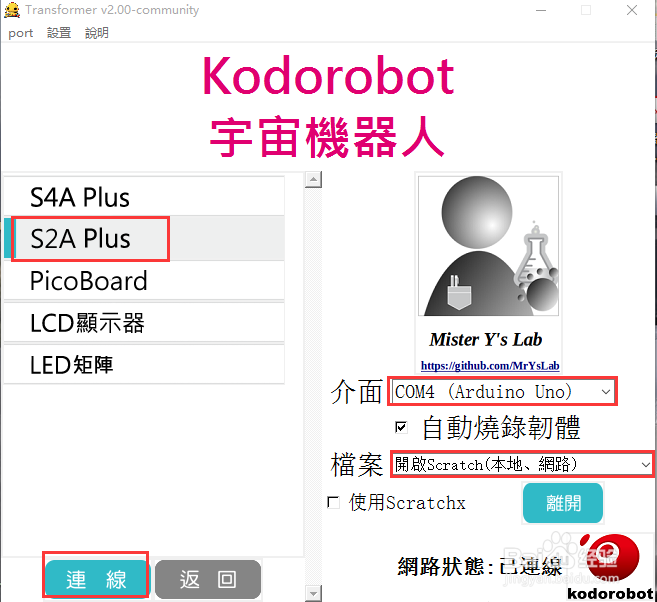
9、然后需要等待一会儿,程序会自动开启 Scratch2.0 软件
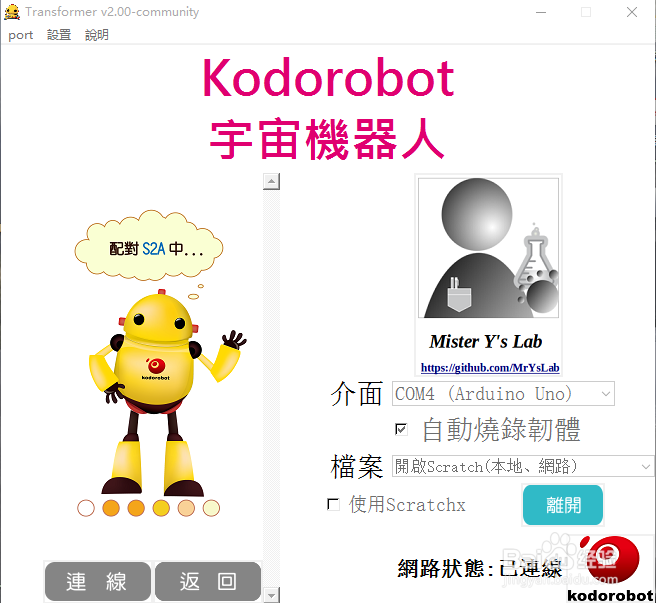
10、启动插件后,效果如下图所示,可以看到在更多积木中,已经包括了控制UNO的指令